将非活动数据分层到低成本对象存储
 建议更改
建议更改


您可以通过将热数据的 SSD 或 HDD 性能层与非活动数据的对象存储容量层相结合来降低存储成本。有关简要概述,请参见 "数据分层概述"。
要设置数据分层、您只需执行以下操作:
 选择支持的配置
选择支持的配置
支持大多数配置。如果您的 Cloud Volumes ONTAP 标准版,高级版或 BYOL 系统运行的是最新版本,则最好继续操作。 "了解更多信息。"。
 确保 Cloud Volumes ONTAP 与对象存储之间的连接
确保 Cloud Volumes ONTAP 与对象存储之间的连接
 创建,修改或复制卷时,请选择分层策略
创建,修改或复制卷时,请选择分层策略
在创建,修改或复制卷时, Cloud Manager 会提示您选择分层策略。

|
数据分层不需要什么?
|
支持数据分层的配置
您可以在使用特定配置和功能时启用数据分层:
-
Cloud Volumes ONTAP 标准版,高级版和 BYOL 支持数据分层,从以下版本开始:
-
AWS 中的 9.2 版
-
采用单节点系统的 Azure 中的 9.4 版
-
使用 HA 对的 Azure 中的 9.6 版
-
GCP 中的 9.6 版
采用 DS3_v2 虚拟机类型的 Azure 不支持数据分层。
-
-
在 AWS 中,性能层可以是通用 SSD 、配置的 IOPS SSD 或吞吐量优化 HDD 。
-
在 Azure 中,性能层可以是高级 SSD 受管磁盘,标准 SSD 受管磁盘或标准 HDD 受管磁盘。
-
在 GCP 中,性能层可以是 SSD 或 HDD (标准磁盘)。
-
加密技术支持数据分层。
-
必须在卷上启用精简配置。
将冷数据分层到 AWS S3 的要求
确保 Cloud Volumes ONTAP 已连接到 S3 。提供该连接的最佳方法是创建到 S3 服务的 VPC 端点。有关说明,请参见 "AWS 文档:创建网关端点"。
创建 VPC 端点时,请确保选择与 Cloud Volumes ONTAP 实例对应的区域、 VPC 和路由表。您还必须修改安全组才能添加出站 HTTPS 规则、该规则允许通信到 S3 端点。否则, Cloud Volumes ONTAP 无法连接到 S3 服务。
如果遇到任何问题,请参见 "AWS 支持知识中心:为什么我无法使用网关 VPC 端点连接到 S3 存储分段?"。
将冷数据分层到 Azure Blob 存储的要求
只要 Cloud Manager 具有所需权限,您就无需在性能层和容量层之间设置连接。如果 Cloud Manager 策略具有以下权限,则 Cloud Manager 将为您启用 vNet 服务端点:
"Microsoft.Network/virtualNetworks/subnets/write",
"Microsoft.Network/routeTables/join/action",权限包含在最新版本中 "Cloud Manager 策略"。
将冷数据分层到 Google Cloud 存储分段的要求
-
您需要通过输入服务帐户的存储访问密钥将 Google Cloud Platform 帐户添加到 Cloud Manager 。Cloud Manager 可通过这些密钥设置用于数据分层的云存储分段。有关说明,请参见 "设置 GCP 帐户并将其添加到 Cloud Manager"。
-
必须为 Cloud Volumes ONTAP 所在的子网配置专用 Google 访问。有关说明,请参见 "Google Cloud 文档:配置私有 Google Access"。
对读写卷中的数据进行分层
Cloud Volumes ONTAP 可以将读写卷上的非活动数据分层到经济高效的对象存储中,从而腾出性能层来存储热数据。
-
在工作环境中、创建新卷或更改现有卷的层:
任务 Action 创建新卷
单击 * 添加新卷 * 。
修改现有卷
选择卷并单击 * 更改磁盘类型和分层策略 * 。
-
选择仅快照策略或自动策略。
有关这些策略的问题描述,请参见 "数据分层概述"。
-
示例 *
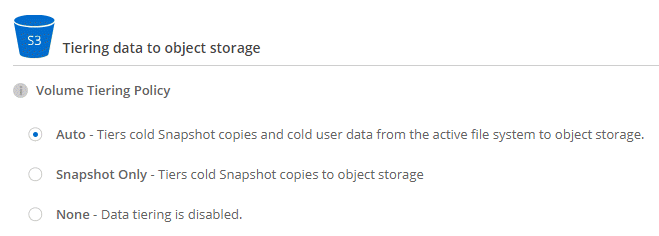
如果启用数据分层的聚合尚未存在,则 Cloud Manager 会为该卷创建一个新聚合。
如果您希望自己创建聚合、则可以在创建聚合时对聚合启用数据分层。 -
对数据保护卷中的数据进行分层
Cloud Volumes ONTAP 可以将数据从数据保护卷分层到容量层。如果激活目标卷、则数据将在读取时逐渐移动到性能层。
-
在 " 工作环境 " 页上、选择包含源卷的工作环境、然后将其拖到要将卷复制到的工作环境中。
-
按照提示操作、直至到达分层页面并启用到对象存储的数据分层。
-
示例 *

有关复制数据的帮助,请参见 "将数据复制到云中或从云中复制数据"。
-
在 AWS 或 Azure 中更改分层级别
启用数据分层后, Cloud Volumes ONTAP 会将非活动数据分层到 AWS 中的 S3 Standard 存储类或 Azure 中的 hot 存储层。部署 Cloud Volumes ONTAP 后,您可以通过更改 30 天内未访问的非活动数据的分层级别来降低存储成本。如果您确实访问了数据、访问成本会更高、因此在更改分层级别之前必须考虑到这一点。

|
您不能更改 GCP 中的分层级别,因为此时仅支持 _Region_storage 类。 |
分层级别为 System Wide - 恢复不是每个卷。
在 AWS 中,您可以更改分层级别,以便非活动数据在 30 天后移至以下存储类之一:
-
智能分层
-
标准—不经常访问
-
一个 ZONE 不常访问
在 Azure 中,您可以更改分层级别,以便非活动数据在 30 天后移至 cool 存储层。
有关分层级别工作原理的详细信息,请参见 "数据分层概述"。
-
在工作环境中,单击菜单图标,然后单击 * S3 存储类 * 或 * Blob 存储分层 * 。
-
选择分层级别,然后单击 * 保存 * 。


